Google đã không còn là thứ xa lạ với những người dùng. Và ai cũng tin tưởng sử dụng Google Maps như một công cụ hữu ích cho mục đích tìm kiếm địa điểm, đường đi đến những nơi yêu thích. Vậy bạn có biết bạn cũng có thể tự tay Thêm/Tạo địa điểm mới trên Google Maps không? Dưới đây MHD Media sẽ hướng dẫn bạn tất tần tật cách thêm và tạo địa điểm trên Google Map một các nhanh chóng dễ dàng cho mọi loại thiết bị nhé!

Thêm và tạo địa điểm trên Google Map dễ dàng nhanh chóng dành cho mọi thiết bị
Tạo địa điểm để làm gì? Tại sao phải tạo địa điểm trên Google Map
Thời đại công nghệ số, kinh doanh từng bước hòa nhập nền tảng số hóa. Việc tạo địa điểm Google Maps không còn giới hạn ở việc tìm đường. Thay vào đó, Google Map lại trở thành một bước đi quan trọng ảnh hưởng trực tiếp đến chiến lược kinh doanh.
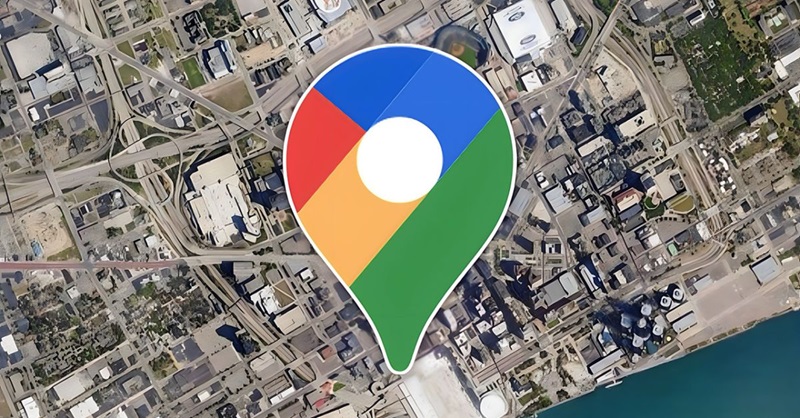
Tại sao phải tạo địa điểm trên Google Map
Để rõ ràng hơn, cùng điểm ra những lợi ích nó tạo ra cho người dùng cũng như doanh nghiệp nhé!
Lợi ích với cá nhân người dùng:
Google map từ lúc mới thành lập đến hiện nay vẫn luôn có một sức ảnh hưởng quan trọng và hữu ích, cụ thể:
- Là người bạn tin cậy để tìm kiếm địa điểm: vui chơi, ăn uống, …
- Là công cụ định vị và công cụ dẫn đường hữu ích với: Định vị, chọn đường đi, dự kiến thời gian, phương tiện, tình trạng đường,… với nhiều tính năng.
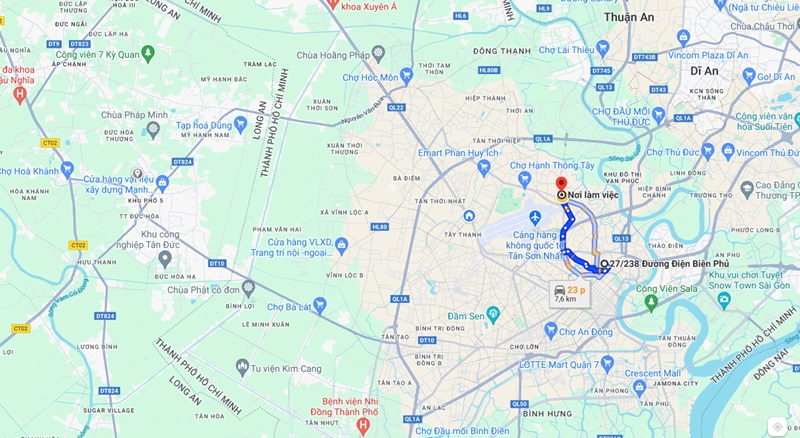
công cụ dẫn đường hữu ích
- Công cụ lưu lại những điểm đến yêu thích
- Công cụ khám phá điểm đến mới
- Cho phép bạn đóng góp ý kiến, đánh giá, tạo địa điểm mới,…
Lợi ích cho doanh nghiệp, đơn vị kinh doanh:
Với doanh nghiệp, đây là nền tảng “béo bở” để khai thác giúp thu hút lượng lớn người dùng, tăng doanh số đồng thời tăng độ nhận biết thương hiệu, cụ thể:
- Khả năng hiển thị: Khi doanh nghiệp bạn có trên maps, người dùng có thể thông qua Google map tìm đến với bạn nếu họ tìm từ khóa sản phẩm bạn có trong khu vực lân cận, điều này giúp bạn tiếp cận nhiều nguồn khách tiềm năng.
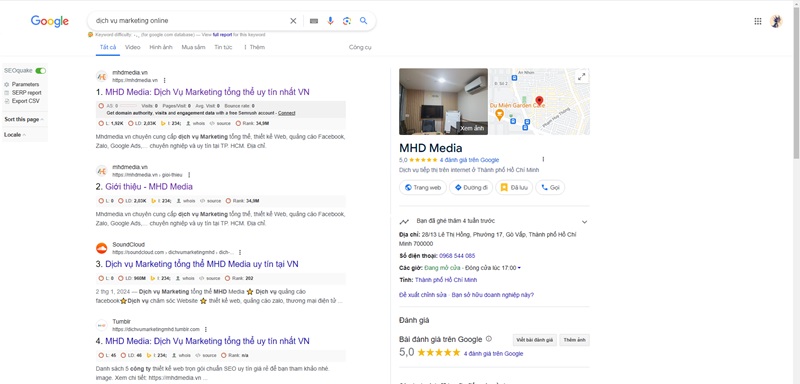
Tạo địa điểm trên Google Map tăng cơ hội tiếp cận nhiều nguồn khách tiềm năng
- Thông tin Doanh nghiệp được công khai: Trên Google maps, ngoài địa chỉ, bạn hoàn toàn có thể tùy chỉnh và thêm các thông tin liên hệ như: website, hotline, sản phẩm, dịch vụ,… giúp khách hàng dễ dàng nhận dạng và quyết định mua hàng
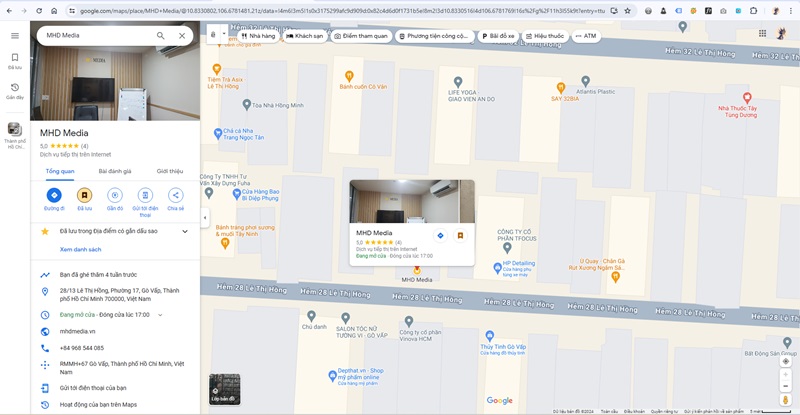
Doanh nghiệp được công khai thông tin trên Maps để người dùng dễ xác định
- Thu hút khách hàng tiềm năng: Google maps chia sẻ chi tiết đường đi đến doanh nghiệp, doanh nghiệp cũng có thể đăng tải thông tin, hình ảnh, video để thu hút tốt hơn
- Tăng lượng truy cập Website và tăng tương tác khách hàng: Thêm website vào maps giúp thu hút khách ghé thăm, thêm vào đó, bạn hoàn toàn có thể tương tác với khách hàng trong GG Maps giúp trải nghiệm khách hàng tốt hơn.
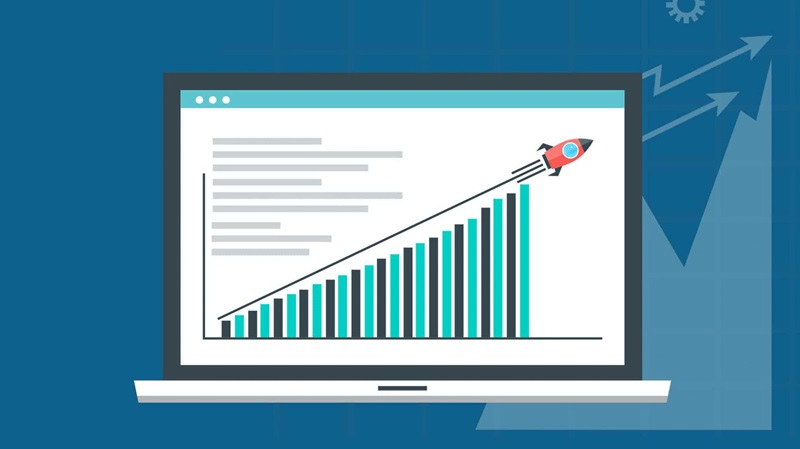
Tăng lượng truy cập Website và tăng tương tác khách hàng
- Hiệu suất: cập nhật thường xuyên cho phép bạn biết hiệu quả hoạt động giúp bạn phân tích được hành vi khách hàng cụ thể để có chiến lược thích hợp.
Và tất cả hoàn toàn miễn phí là điều mà Google Maps mang đến cho cả người dùng và doanh nghiệp. Vẫn còn nhiều tính năng khác nữa mà bạn có thể tự mình trải nghiệm. Vậy bạn đã biết Tại sao phải tạo địa điểm trên Google Map cho doanh nghiệp chưa?
Hướng dẫn chi tiết cách thêm và tạo địa điểm trên Google Maps
Qua những lợi ích phía trên chắc chắn bạn đã biết nên làm gì rồi đúng không? Nếu bạn chưa biết cách tạo địa điểm trên Google Maps thì dưới đây, MHD sẽ giúp bạn giải quyết vấn đề này, hãy tham khảo và làm theo nhé!
Hướng dẫn tạo địa điểm trên Google Maps bằng máy tính:
- Truy cập GG Maps bằng link: https://maps.google.com/. Nhớ đăng nhập vào tài khoản Google của bạn nhé!
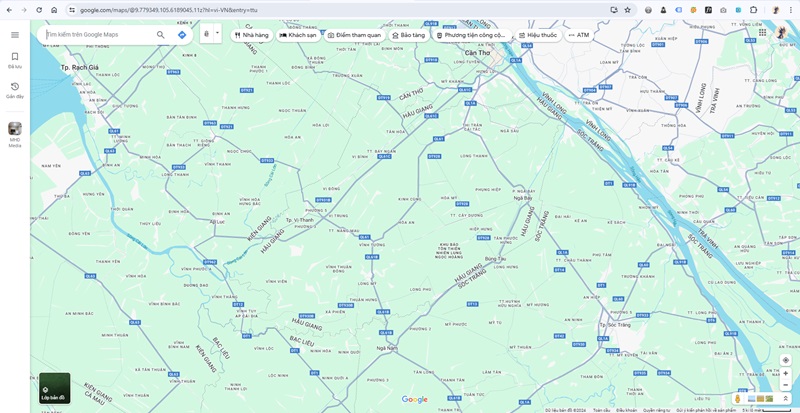
Truy cập GG Map
- Tìm kiếm nhập địa chỉ và tìm đúng vị trí bạn muốn thêm.
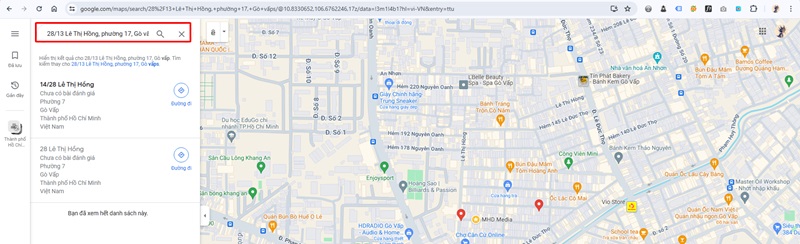
Tìm địa chỉ mà bạn muốn tạo địa điểm trên Google Maps
- Nhấp vào dấu “≡” tại góc trái => chọn đến mục “Thêm địa điểm bị thiếu” để tiến hành tạo địa điểm trên Google Maps
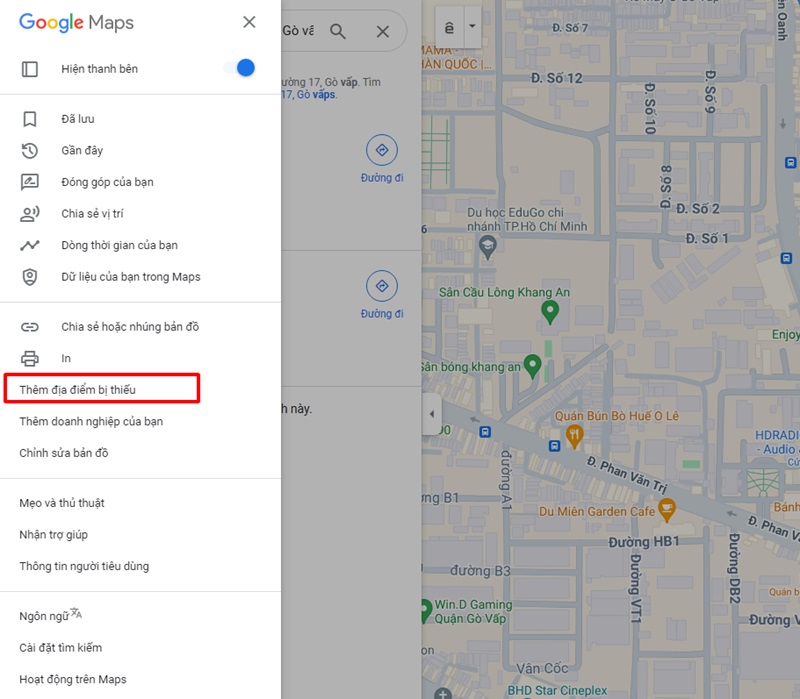
Chọn mục Thêm địa điểm bị thiếu để tạo địa điểm
- Điền đầy đủ thông tin về địa điểm, bao gồm tên, địa chỉ, danh mục, giờ mở cửa, hình ảnh,…
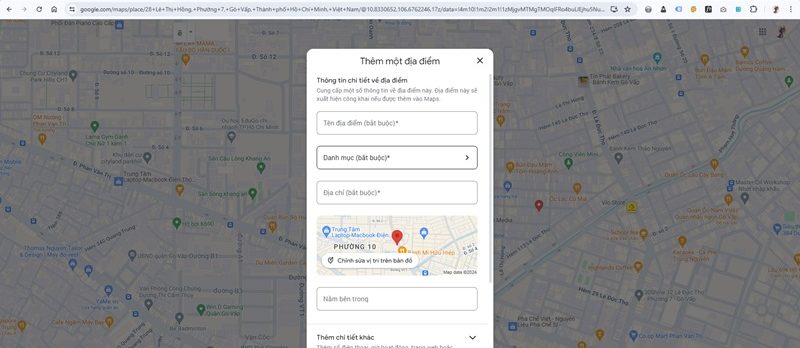
Điền đẩy đủ thông tin địa điểm cần tạo bao gồm: tên, danh mục, hình ảnh…
- Sau khi điền đầy đủ thông tin bạn nhấp vào nút “Gửi” và chờ đợi Google duyệt sau đó địa điểm sẽ hiển thị lên Maps.
Hướng dẫn tạo địa điểm trên Google Maps bằng điện thoại:
- Mở ứng dụng Google Maps trên di động, nhớ hãy đăng nhập vào bằng tài khoản Google nhé!
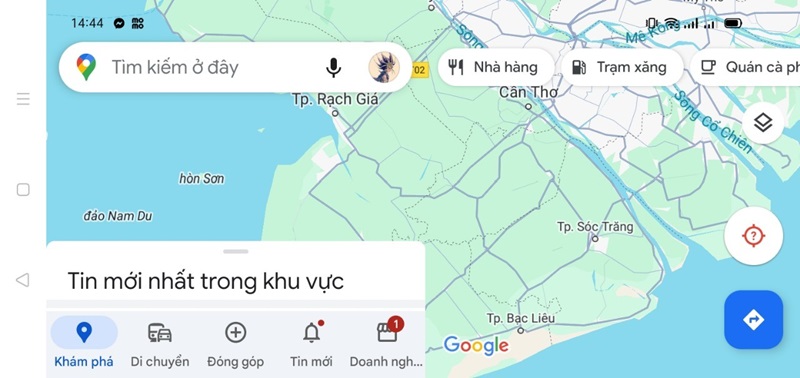
Truy cập App Google maps trên thiết bị di động
- Trên thanh tìm kiếm, gõ địa chỉ vị trí mà bạn muốn tạo địa điểm trên Google Maps.
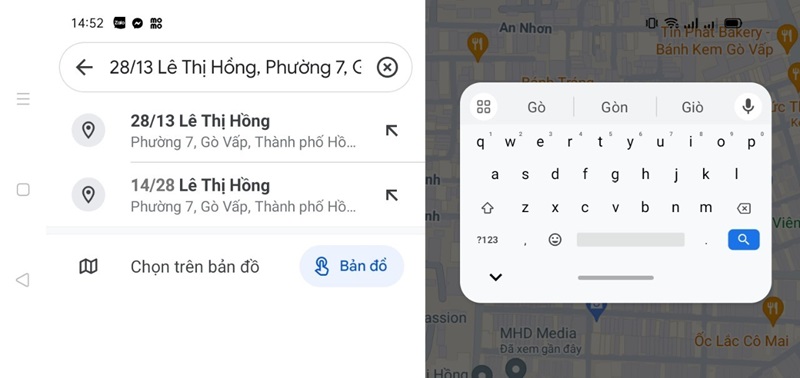
Tìm địa điểm bạn muốn thêm trên khung tìm kiếm của Google maps
- Nhấn và giữ vào vị trí đó đến khi xuất hiện một ghim màu đỏ như hình minh họa ở dưới
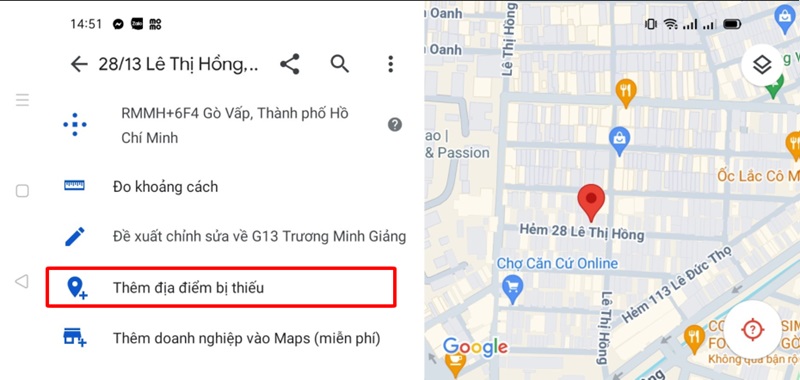
Ghim màu đỏ xuất hiện bạn chọn mục “Thêm địa điểm bị thiếu”
- Điền đầy đủ thông tin về địa điểm và nhấn “Gửi”.
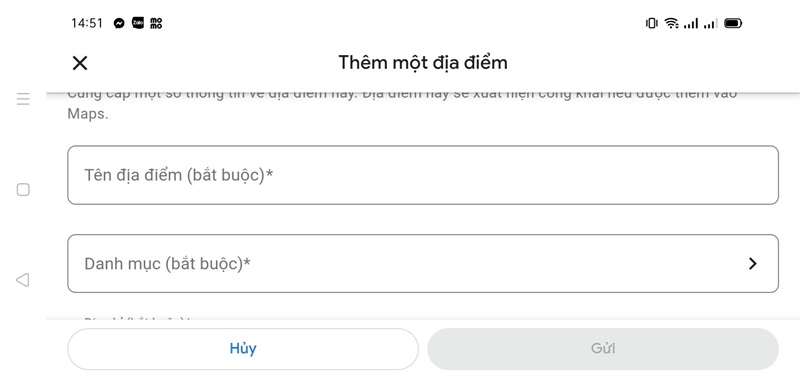
Điền đẩy đủ thông tin địa điểm cần tạo bao gồm tên danh mục hình ảnh
Vậy là xong, giờ chỉ ngồi chờ và đợi Google duyệt và đưa lên Maps thôi!
Thông tin cần biết khi tạo địa điểm Google Maps
Để tạo được địa điểm trên Maps Google, có một số yêu cầu và lứu ý bạn cần lưu ý:
- Cần: Bạn phải có tài khoản Google
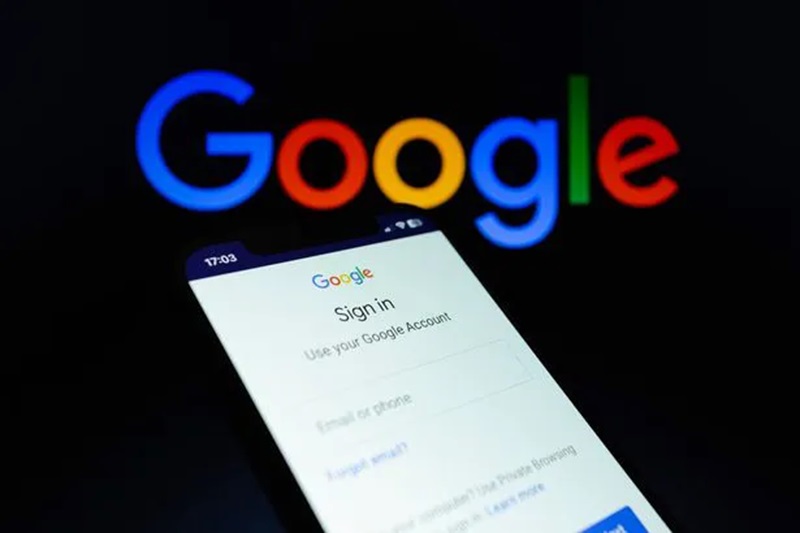
Phải có Tài khoản Google mới được tạo địa điểm trên Google Maps
- Thời gian xét duyệt: Google cần thời gian xem xét và xác nhận thông tin bạn cung cấp. Sẽ cần 1 khoảng thời gian để địa điểm hiển thị trên Maps.
- Quyền: Bạn hoàn toàn có quyền chỉnh sửa hoặc xóa địa điểm mà bạn đã tạo.
Kết luận
Trên đâu là tất cả những lý do bạn nên tạo địa điểm trên Google Maps cũng như hướng dẫn chi tiết cách tạo Google Map trên mọi thiết bị. Hi vọng những chia sẻ trên đã giúp mọi người, đặc biệt là doanh nghiệp chưa biến đến Google Maps có được cái nhìn tổng quan hơn về nền tảng này. Chúc bạn kinh doanh thành công và tận dụng tốt nhất những nền tảng sẵn có. Liên hệ với chúng tôi nếu bạn đang tìm một giải pháp Marketing tổng thể hoặc tham khảo thêm các dịch vụ tại Mhdmedia.vn
Bài viết liên quan:
- Từ khởi đầu đến bùng nổ: Mạng xã hội thống trị thời đại số như thế nào?
- Hướng dẫn cách khóa bảo vệ trang cá nhân Facebook
- Trade Marketing là gì? Chia sẻ đến bạn 10 chiến lược Trade Marketing hiệu quả nhất 2024


